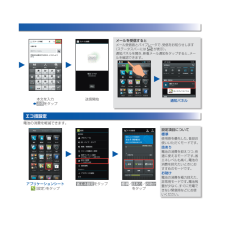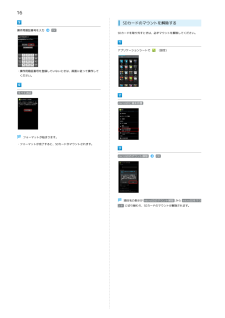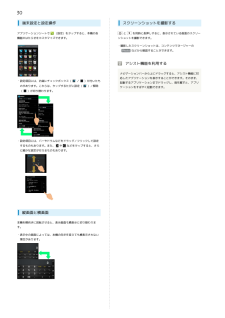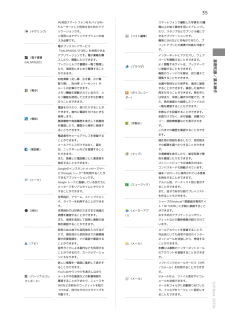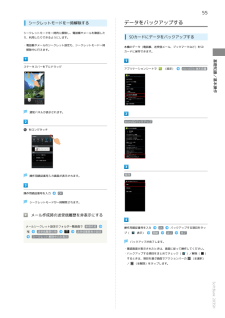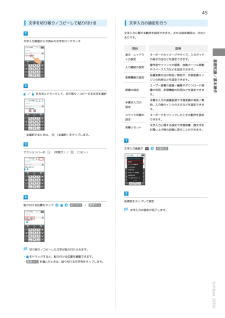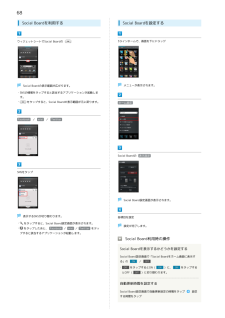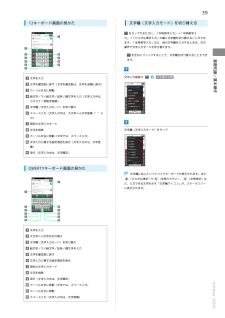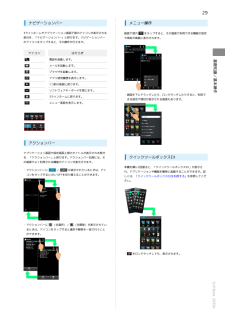Q&A
取扱説明書・マニュアル (文書検索対応分のみ)
"項目"3 件の検索結果
"項目"150 - 160 件目を表示
全般
質問者が納得私も以前、気になって調べた事あります。
以下を読まれて下さい。
http://sp.oshiete.goo.ne.jp/qa/view/afdce31f2c4221bd8bf7a2e2dbbc1a1c
4332日前view164
全般
質問者が納得ウィジェットアプリをSDに保存してたら、機能しない場合がありますが、どうですか?もしそうであれば本体保存にしてみて再度確認作業してみて下さい。
4369日前view68
全般
質問者が納得203SHはsoftbankの機種ですよね?SIMロックを解除しないと使えませんよ。
しかし、SIMロックを解除する方法が用意されていません。
4074日前view158
ソフトバンクWi-Fiスポット設定へをタップして設定初期設定の再実行についてアプリケーションシートで (設定)をタップしたあと、その他の設定S初期設定の順にタップすると、再実行できます。ソフトウェアキーボードの見かた文字入力中文字入力画面文字を入力[例: (2回)]変換候補から目的の文字をタップ[例:愛](そのまま入力:確定)文字を確定前に戻すカーソルを左に移動絵文字/マイ絵文字/記号/顔文字を入力文字種を切り替え文字を逆順に表示カタカナ/英数字変換文字を削除カーソルを右に移動文字入力に関する設定項目を表示改行変換方法を切り替え文字確定文字の入力は、画面に表示されるソフトウェアキーボードで行います。音声ランチャー設定へをタップして設定利用するをタップSアプリケーションシート表示常時表示設定をタップして設定(解除)画面に従 て操作文字入力
次へをタップS件名を入力S次へをタップ本文を入力S送信をタップ送信開始アプリケーションシート (設定)をタップ省エネ設定をタップ標準/技あり/お助けをタップメールを受信するとメール受信音とバイブレータで、受信をお知らせします(ステータスバーには が表示)。通知パネルを開き、新着メール通知をタップすると、メールを確認できます。設定項目について標準使用感を優先した、普段お使いいただくモードです。技あり電池の消費を抑えつつ、快適に使えるモードです。省エネレベルも高く、電池の消費を抑えたいときにおすすめのモードです。お助け電池の消費を極力抑えた、非常用モードです。電池残量が少なく、すぐに充電できない緊急時などにお使いください。S!メール、SMSが利用できます(別アプリケーションを使用すれば、GmailTM/インターネットメールも利用可能です)。 電池の消費を軽減できます。通知パネルエコ技設定
16SDカードのマウントを解除する操作用暗証番号を入力OKSDカードを取り外すときは、必ずマウントを解除してください。アプリケーションシートで(設定)・操作用暗証番号を登録していないときは、画面に従って操作してください。すべて消去microSDと端末容量フォーマットが始まります。・フォーマットが完了すると、SDカードがマウントされます。microSDのマウント解除OK項目名の表示が microSDのマウント解除 から microSDをマウント に切り替わり、SDカードのマウントが解除されます。
30端末設定と設定操作アプリケーションシートでスクリーンショットを撮影する(設定)をタップすると、本機の各機能のはたらきをカスタマイズできます。とを同時に長押しすると、表示されている画面のスクリーンショットを撮影できます。・撮影したスクリーンショットは、コンテンツマネージャーのPhoto などから確認することができます。アシスト機能を利用するナビゲーションバーから上にドラッグすると、アシスト機能に対・設定項目には、右端にチェックボックス(/のがあります。これらは、タップするたびに設定(()が付いたも)/解除)が切り替わります。・設定項目には、バーやドラムなどをドラッグ/フリックして設定するものもあります。また、やなどをタップすると、さらに細かな設定が行えるものもあります。縦画面と横画面本機を横向きに回転させると、表示画面も横表示に切り替わります。・表示中の画面によっては、本機の向きを変えても横表示されない場合があります。応したアプリケーションを表示することができます。そのまま、起動するアプリケーションまでドラッグし、指を離すと、アプリケーションをすばやく起動できます。
354G対応スマートフォンをモバイルWi(テザリング)スマートフォンで撮影した写真を30種Fiルーターとして利用するためのアプ類以上の加工素材を用いてアレンジしリケーションです。ご利用にはテザリングオプションの加たり、スタンプなどでプリクラ風にで(フォト編集)きるアプリケーションです。入が必要です。簡単にSNSなどに共有ができたり、プ電子ブックストアサービスリントアプリとの連携で印刷も可能で(電子書籍GALAPAGOS)す。アプリケーションです。電子書籍を購インターネットにアクセスし、ウェブ入したり、閲覧したりできます。ページを閲覧することができます。ブックシェルフで書籍を一覧で管理したり、項目別にまとめて整理すること(ブラウザ)よく閲覧するサイトは、ブックマークに登録することもできます。ができます。閲覧することもできます。割り算)、百分率(パーセント)や(電卓)複数のウィンドウを開き、切り替えて四則演算(足し算、引き算、かけ算、会議や取材などの音声を、端末に録音ルートの計算ができます。メモリ機能も搭載されているので、メモリ機能を使用してさまざまな計算をすることができます。録音した音声の(ボイスレコーダー)再...
55シークレットモードを一時解除するシークレットモードを一時的に解除し、電話帳やメールを確認したり、利用したりできるようにします。・電話帳やメールのシークレット設定も、シークレットモード一時解除中に行えます。データをバックアップするSDカードにデータをバックアップする本機のデータ(電話帳、送受信メール、ブックマークなど)をSDカードに保存できます。アプリケーションシートで(設定)microSDと端末容量基礎知識/基本操作ステータスバーを下にドラッグ通知パネルが表示されます。microSDバックアップをロングタッチ操作用暗証番号入力画面が表示されます。操作用暗証番号を入力保存OKシークレットモードが一時解除されます。メール作成時の送受信履歴を非表示にするメールシークレット設定のフォルダ一覧画面で 新規作成送受信履歴引用送受信履歴表示設定操作用暗証番号を入力プ(表示)OK開始バックアップする項目をタッはい完了シークレット解除中のみ表示バックアップが完了します。・確認画面が表示されたときは、画面に従って操作してください。・バックアップする項目をまとめてチェック()/解除(するときは、項目を選ぶ画面でアクションバーの...
45文字を切り取り/コピーして貼り付ける文字入力の設定を行う文字入力に関する動作を設定できます。おもな設定項目は、次のと文字入力画面の入力済みの文字をロングタッチおりです。項目説明キーボードのイメージやサイズ、入力ガイドトの設定の表示方法などを設定できます。入力補助の設定変換機能の設定操作音やフリックの感度、自動カーソル移動やスペース入力などを設定できます。各種変換方法の有効/無効や、外部変換エンジンの利用などを設定できます。ユーザー辞書の登録/編集やダウンロード辞辞書の設定/を左右にドラッグして、切り取り/コピーする文字を選択書の利用、学習機能の利用などを設定できます。手書き入力の設定手書き入力の認識言語や予測変換の有効/無効、入力時のインクの太さなどを設定できます。スライド切替のキーボードをフリックしたときの動作を設定設定できます。各種リセット・全選択するときは、アクションバーの基礎知識/基本操作表示・レイアウ文字入力に関する設定や学習辞書、顔文字をお買い上げ時の状態に戻すことができます。(全選択)をタップします。(切取り)/(コピー)文字入力画面で各種設定各項目をタップして設定貼り付ける位置をタップ貼り...
68Social Boardを利用するウィジェットシートでSocial BoardのSocial Boardを設定する3ラインホームで、画面を下にドラッグメニューが表示されます。Social Boardの表示範囲が広がります。・SNSの情報をタップすると該当するアプリケーションが起動します。・をタップすると、Social Boardの表示範囲が元に戻ります。ホーム設定Facebook / mixi / TwitterSocial Boardの 表示設定SNSをタップSocial Board設定画面が表示されます。表示するSNSが切り替わります。・をタップすると、Social Board設定画面が表示されます。・各項目を設定をタップしたあと、 Facebook / mixi / Twitter をタッ設定が完了します。プすると該当するアプリケーションが起動します。Social Board利用時の操作Social Boardを表示するかどうかを設定するSocial Board設定画面で「Social Boardをホーム画面に表示す/る」の・をタップするとON(とOFF()に、をタップする)に切り替わります。自動更...
3912キーボード画面の見かた文字種(文字入力モード)を切り替えるをタップするたびに、「半角英字入力」→「半角数字入力」→「ひらがな漢字入力」の順に文字種を切り替えることができます。「全角英字入力」など、他の文字種を入力するときは、次の操作で文字入力モードを切り替えます。・を左右にフリックすることで、文字種を切り替えることもでき文字を入力文字入力画面で基礎知識/基本操作ます。文字種を切替文字を確定前に戻す(文字を確定前は、文字を逆順に表示)カーソルを左に移動絵文字/マイ絵文字/記号/顔文字を入力(文字入力中は、カタカナ/英数字変換)文字種(文字入力モード)を切り替えスペース入力(文字入力中は、大文字⇔小文字変換/゛゜入力)現在の文字入力モード文字を削除文字種(文字入力モード)をタップカーソルを右に移動(文末では、スペース入力)文字入力に関する設定項目を表示(文字入力中は、文字変換)改行(文字入力中は、文字確定)QWERTYキーボード画面の見かた文字種に応じたソフトウェアキーボードが表示されます。また、(ひらがな漢字)や(全角カタカナ)、(半角英字)など、入力できる文字を示す「文字種アイコン」が、ステータスバー...
29ナビゲーションバーメニュー操作3ラインホームやアプリケーション画面下部のアイコンが表示される画面下部の部分を、「ナビゲーションバー」と呼びます。ナビゲーションバーや項目が画面に表示されます。をタップすると、その画面で利用できる機能の設定のアイコンをタップすると、その操作が行えます。アイコンはたらきメールを起動します。ブラウザを起動します。アプリ使用履歴を表示します。1つ前の画面に戻ります。ソフトウェアキーボードを閉じます。3ラインホームに戻ります。・画面を下にドラッグしたり、ロングタッチしたりすると、利用で基礎知識/基本操作電話を起動します。きる設定や項目が表示される画面もあります。メニュー画面を表示します。アクションバーアプリケーション画面や設定画面上部のタイトルが表示される部分クイックツールボックスEXを、「アクションバー」と呼びます。アクションバー右側には、その画面でよく利用される機能のアイコンが表示されます。・アクションバーに/が表示されているときは、アイコンをタップするとON/OFFを切り替えることができます。本機を横に2回振ると、「クイックツールボックスEX」が表示され、アプリケーションや機能...
- 1